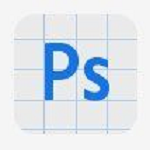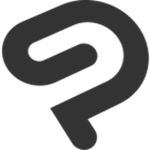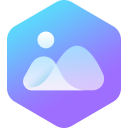软件Tags:
闪电图片格式转换器是一款专业实用的多功能图片格式转换软件,能够提供强大的图片转换器,以帮助用户快速进行图片的批量转换操作,而且闪电图片格式转换器操作简单,只需导入图片即可轻松一键转换,此外更是支持自定义图片的大小、尺寸等参数,也支持添加水印等功能,可以很好满足用户的各种需求。
闪电图片格式转换器作为一款全能型的图片格式转换器,不仅支持批量图片格式转换,而且能够完美支持JPG、JPEG、PNG等海量常见的图片格式,此外该软件同时也支持批量图片尺寸大小修改、批量美化图片等功能,是你日常必备的图片转换工具。
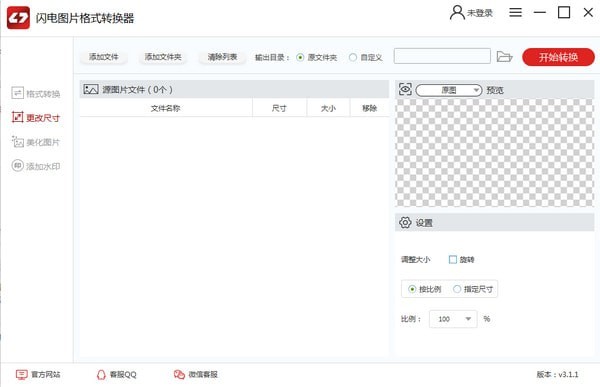
闪电图片格式转换器特色
1、支持图片批量转换
内置图片转换器,支持图片批量转换,轻松一键转换
2、支持图片更换尺寸
自定义参数,可按比例缩放、指定尺寸调整图片大小
3、支持图片美化
添加特效美化图片,调整图片的亮度/对比度、月光色、油墨画等效果,支持效果预览
4、支持图片添加水印
可添加文字水印、图片水印,可以根据需要修改水印位置,大小等,支持效果预览
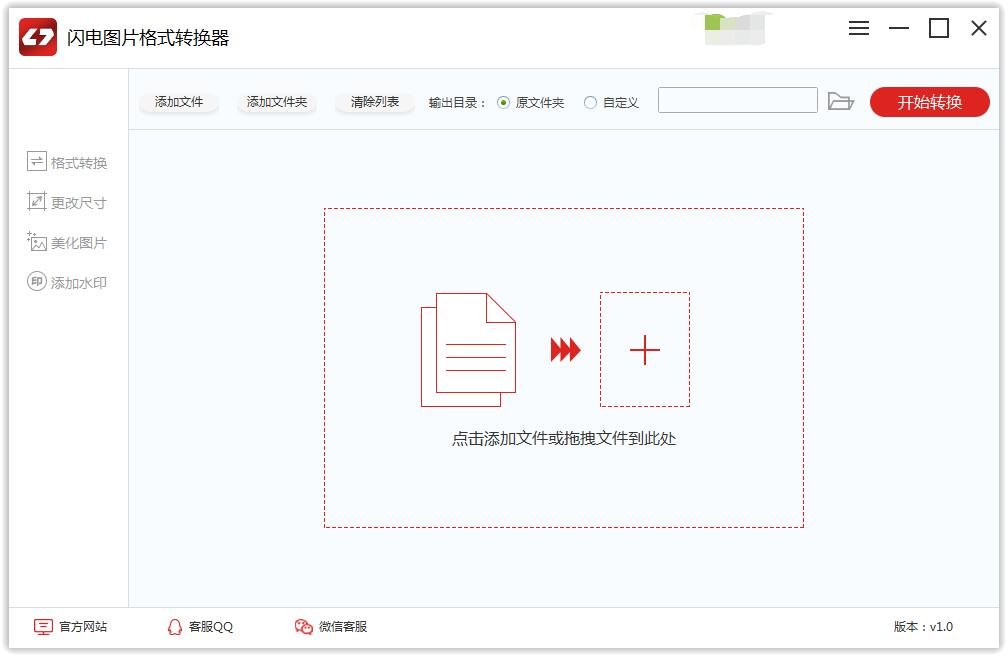
闪电图片格式转换器功能
1、支持批量图片格式转换
2、批量图片尺寸大小修改
3、批量美化图片(亮度/对比度,曝光度,月光色,油彩画,降低噪点等)
4、批量图片添加水印(可添加文字水印、图片水印)
5、可以批量把罕见的图片转换成常用的图片格式,如转JPG,转JPEG,转PNG,转BMP,图片转PDF
闪电图片格式转换器转换格式步骤
1、格式转换:打开软件后,在软件界面的左侧可选择相应的功能,这里我们选择“格式转换”。

2、添加文件:选择功能后,点击软件界面的上方“添加文件”即可上传需要转换的图片,点击“添加文件夹”可一键批量添加图片。

3、输出目录:成功上传图片后,在软件上方的“输出目录”中设置文件的保存位置,系统默认的是原文件夹,更换文件保存位置可选择“自定义”设置。
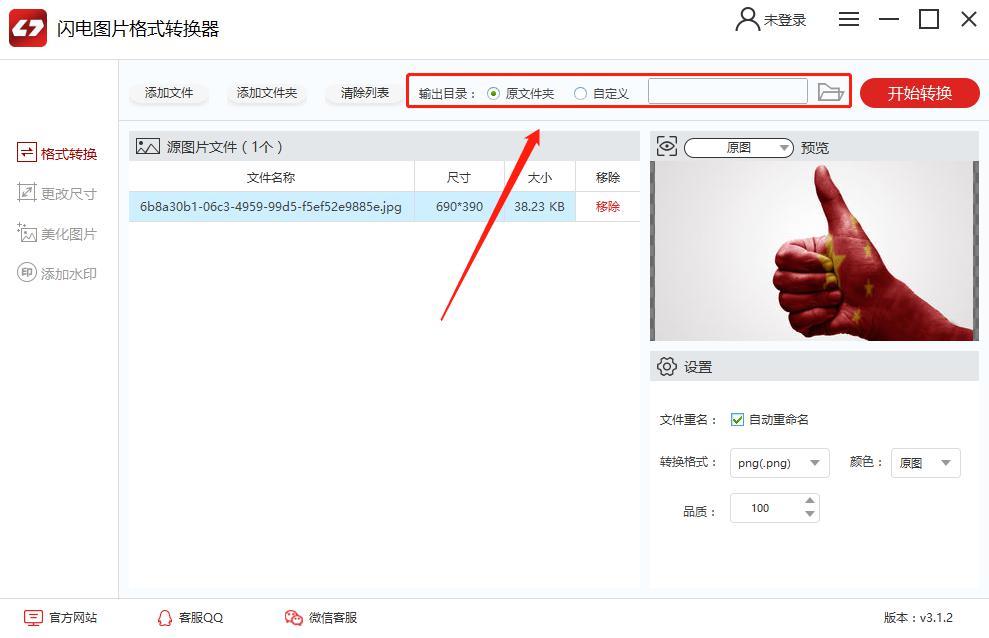
4、设置-转换格式:在界面右下方的“设置”中,用户可以设置转换格式,点击下拉按钮即可选择,里面有多种格式提供用户进行转换。
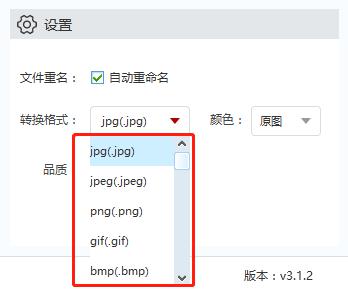
5、设置-颜色:在设置的“颜色”中,可选择“原图、真彩、灰度1、灰度2”。

6、设置-品质:在设置的“品质”中可设置图片的品质,数值越大,保存的图片的质量就越高,从而所占内存就越大。
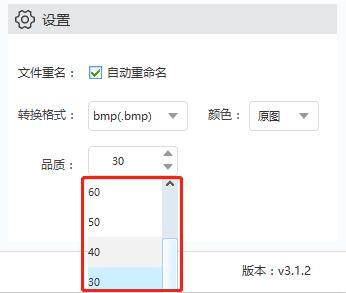
7、预览:完成上诉有内容后,在预览中,可查看图片的“原图”和“转换后效果”,方便用户设置图片的各项参数。
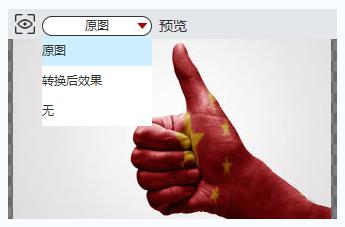
8、开始转换:最后就可以点击“开始转换”按钮了。
闪电图片格式转换器批量更改图片尺寸
第一步、首先,打开闪电图片格式转换器后,选择“更改尺寸”功能。
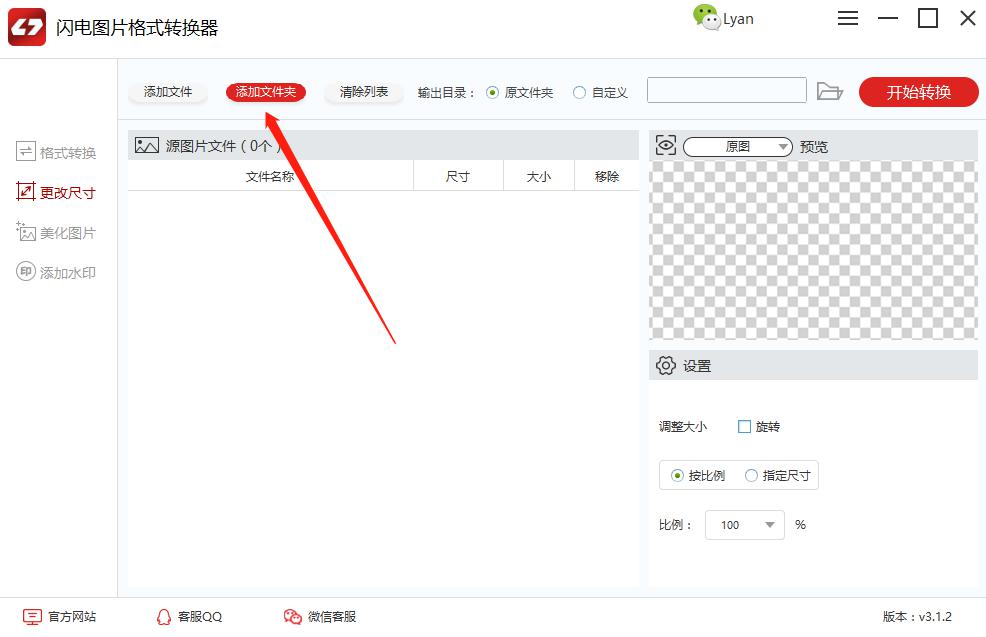
第二步、然后再选择“添加文件夹”,将存有图片的整个文件夹添加进来。
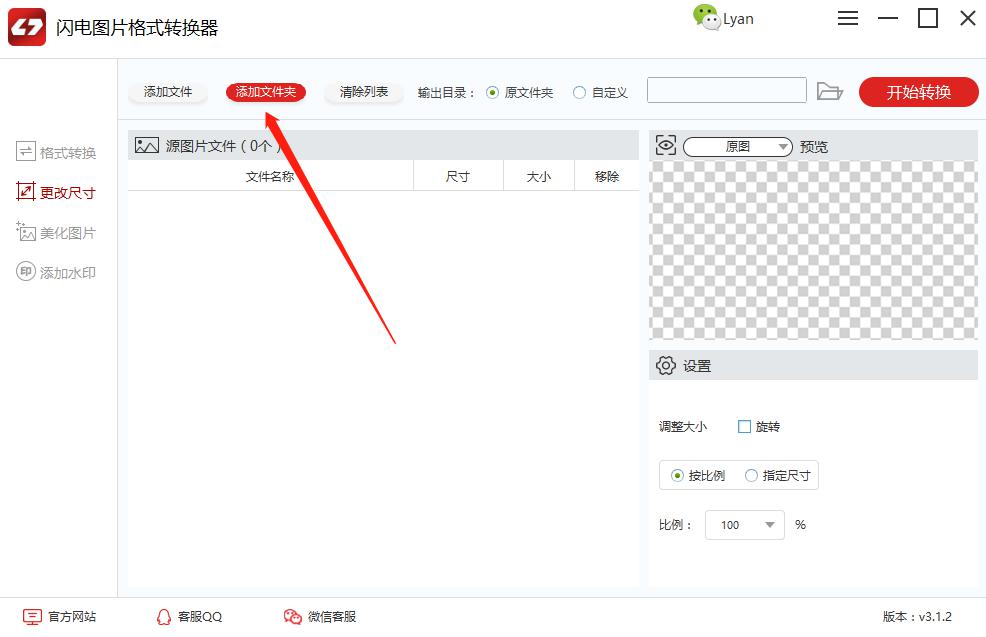
第三步、如图,已经将104张图片都添加进来了,在软件右下方的设置中,我们可以对图片大小进行任意的调整,可按比例缩放也可指定尺寸。

第四步、软件默认的存储路径为原文件夹,勾选“自定义”可更改。
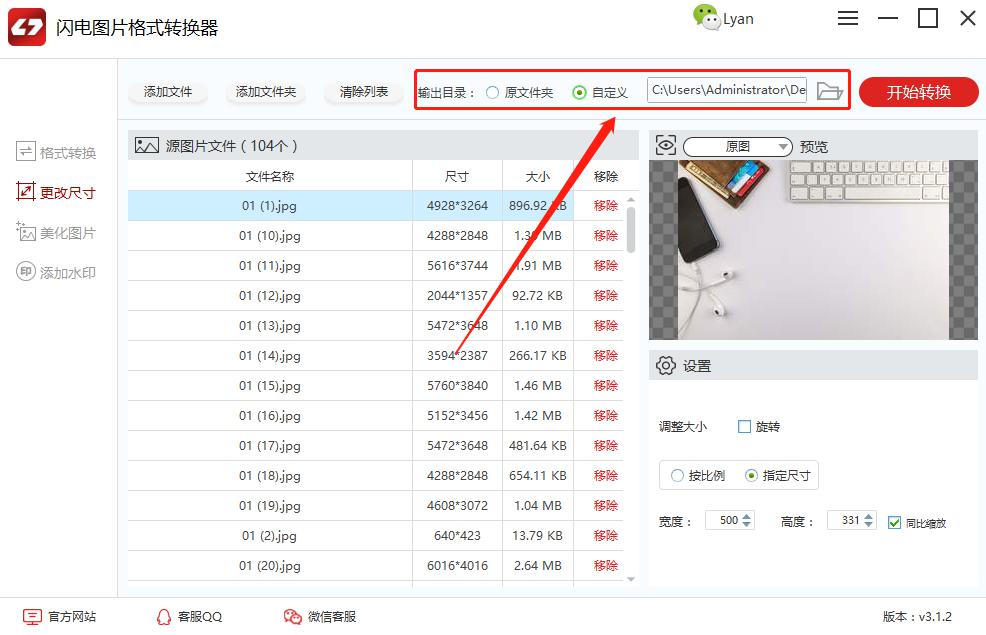
第五步、最后,点击“开始转换”即可。
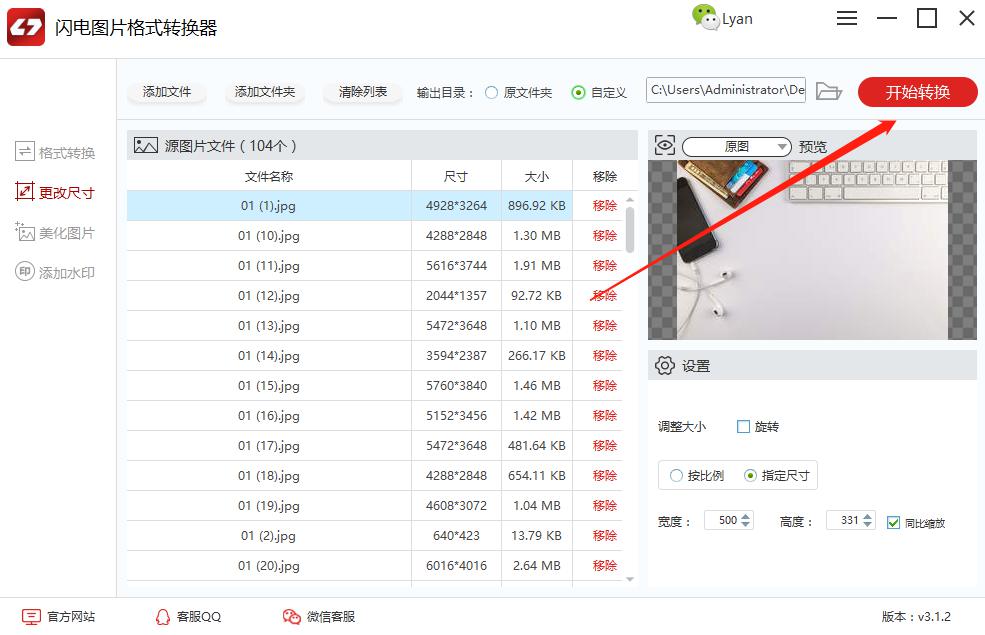
第六步、图片较多,请耐心等候一段时间,完成后就可以打开预览图片啦!
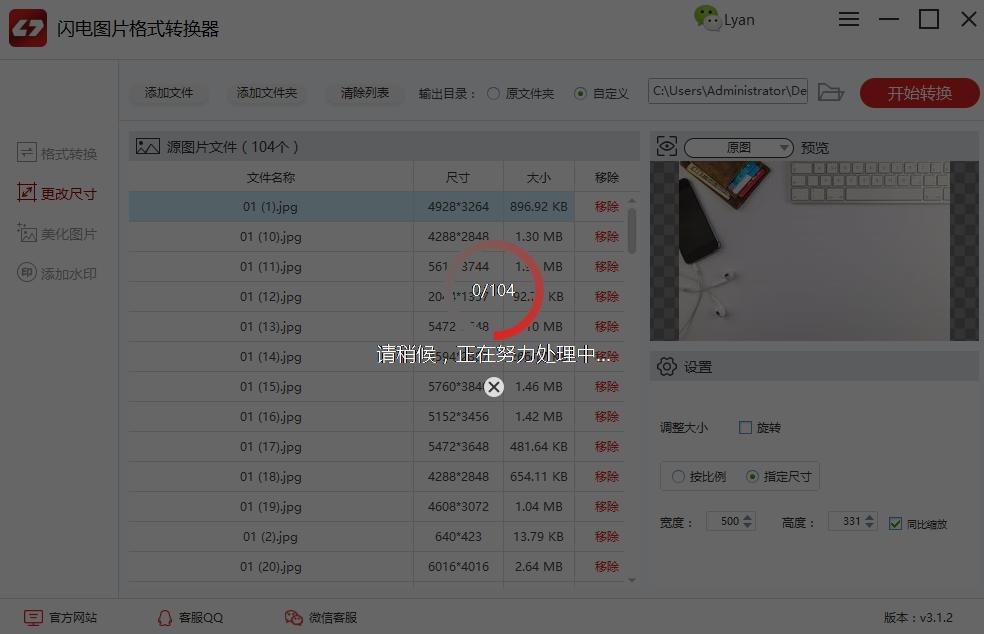
闪电图片格式转换器添加文字水印
第一步、将闪电图片格式转换器打开后,在左侧选择“添加水印”。
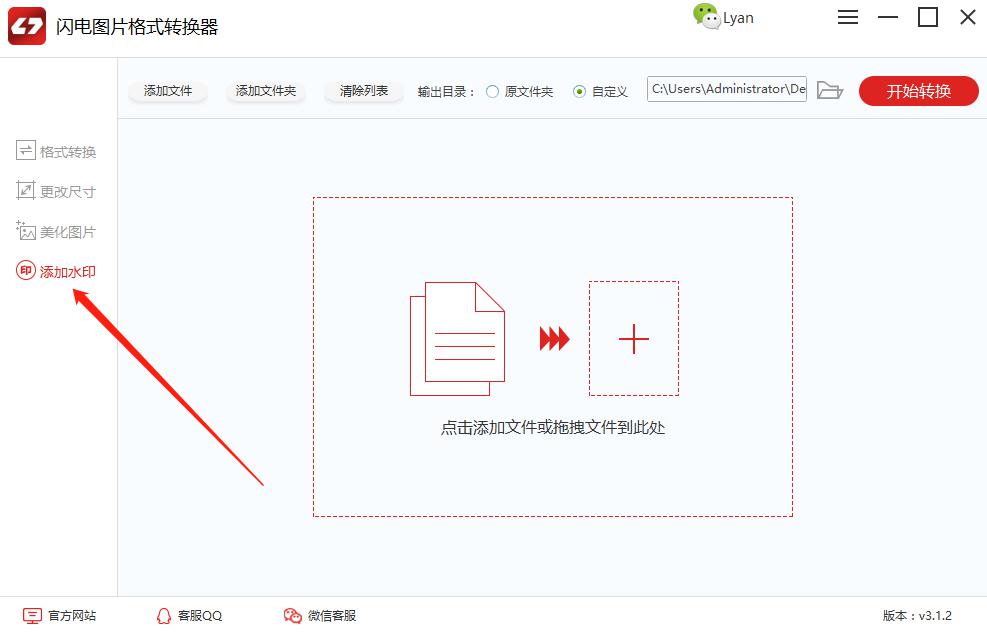
第二步、然后再选择“添加文件”将需要处理的图片批量添加进来。
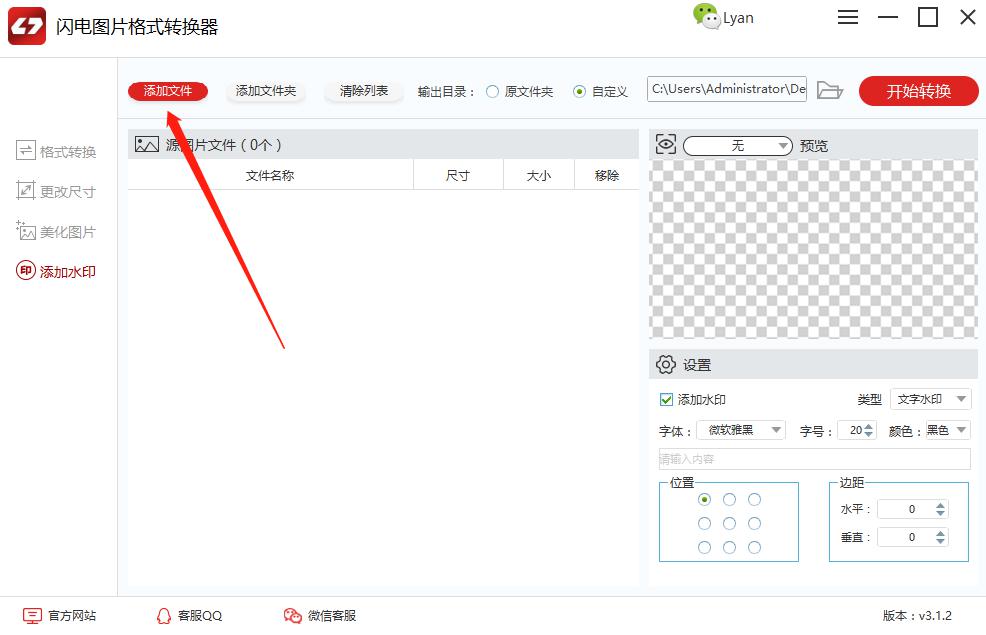
第三步、如图所示,在设置中,我们将水印类型设置成“文字水印”,然后输入水印文字后再对其进行调整。

第四步、这里默认的保存位置是原文件夹,选择“自定义”可以修改。
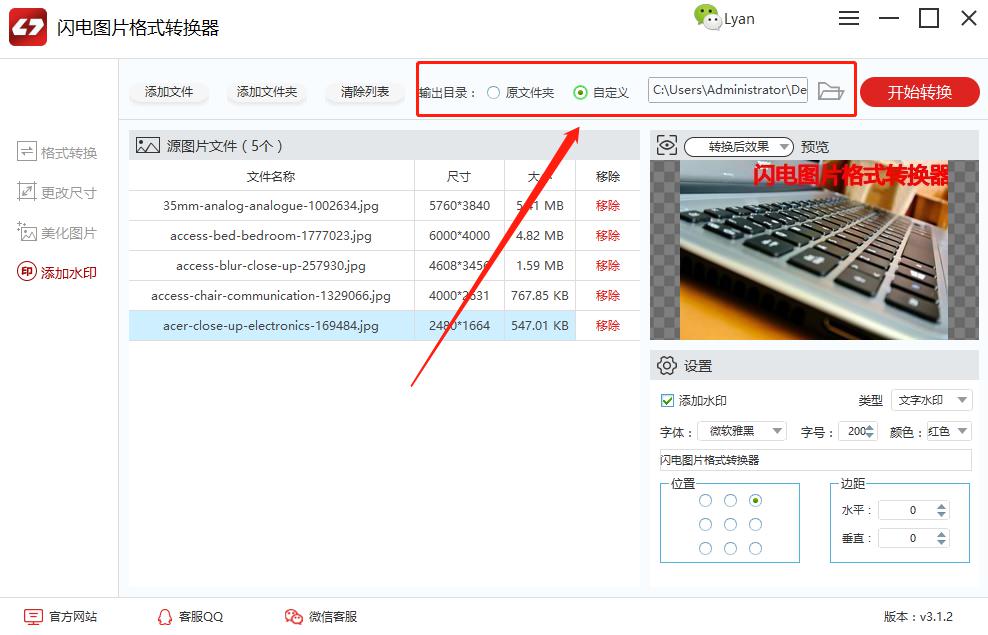
第五步、最后一步就是点击“开始转换”啦!
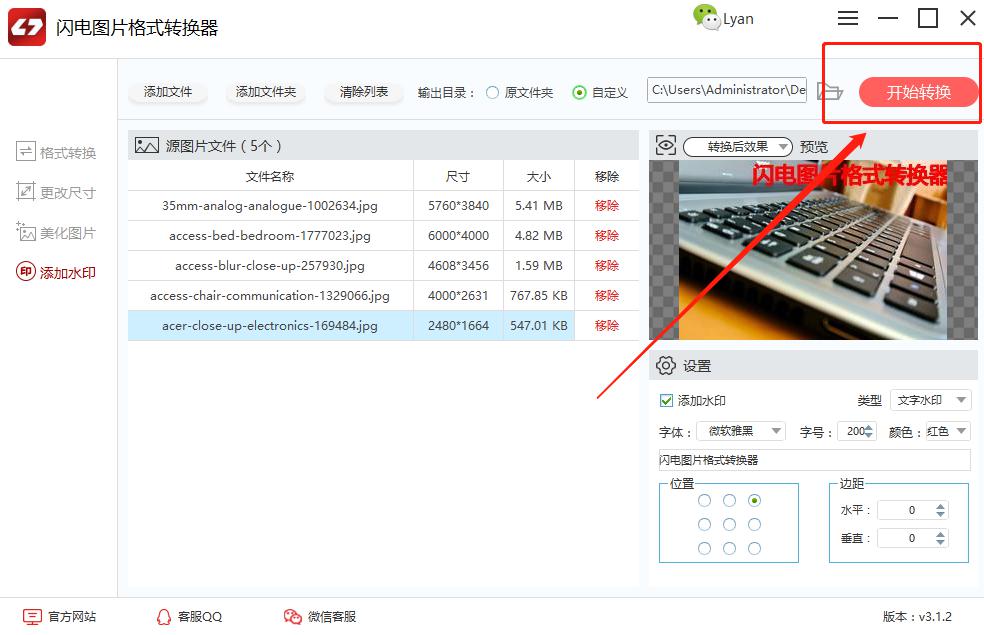
第六步、此过程需要耐心等候,成功后即可打开并预览。
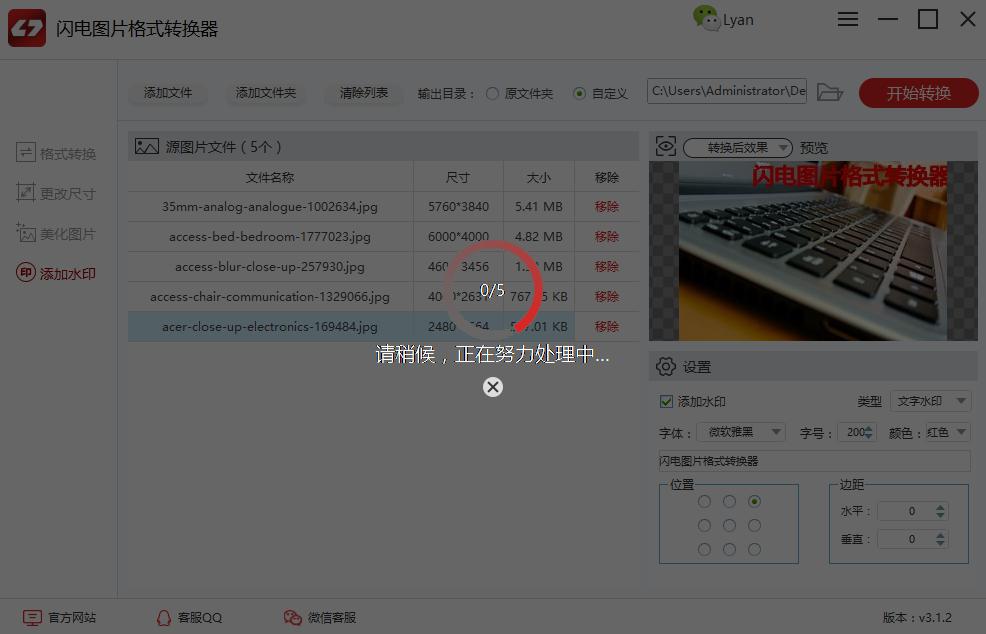
常见问题
1、软件转换后图片保存到哪里去了,哪里找?
答:软件操作界面的上方有一个“输出目录”,是在我们添加图片之后,转换格式之前需要设置的文件保存位置,软件默认的输出目录为“原文件夹”。
2、如何更改图片保存的位置?
答:软件操作界面的上方有一个“输出目录”,是在我们添加图片之后,转换格式之前需要设置的文件存储路径,选择“自定义”可以给转换后的图片更改保存位置。
3、转换后的图片为什么会有软件的水印?
答:如果不是闪电图片格式转换器的会员,那么转换后的图片都是带有水印的。在软件界面右上方选择登录,然后点击头像选择升级会员,成为会员后转换后的图片就不会带有水印了。